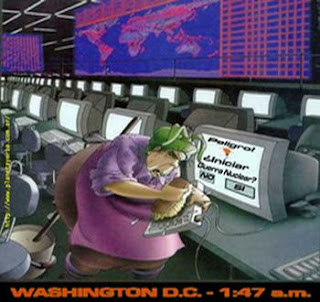
Lần này chúng ta sẽ học cách thực hiện bảo trì phòng ngừa cơ bản cho máy tính, đề cập đến Phần cứng và Phần mềm. Điều này có nghĩa là nếu chúng tôi thực hiện các quy trình sau đây, chúng tôi sẽ tránh được các hư hỏng và hỏng hóc trong thiết bị để kéo dài thời gian sử dụng của thiết bị.
PHẦN CỨNG
Như chúng ta đã biết Phần cứng đề cập đến phần vật lý của máy tính (bàn phím, máy in, màn hình, CPU, v.v.) Do đó, việc bảo trì được thực hiện cho những phần này chủ yếu là làm sạch và nó phải được thực hiện vào mỗi cuối tuần.
Bàn phím Khi sử dụng hoặc không sử dụng, nó phải luôn được bảo vệ bằng một túi nhựa tương tự như túi đi kèm khi chúng còn mới, nhưng nếu bạn luôn mang nó mà không che đậy một cách an toàn, các bộ phận bên trong của nó chứa đầy bụi tích tụ và trong về lâu dài, bạn sẽ nhận thấy rằng một số phím không hoạt động hoặc trong trường hợp xấu nhất là bàn phím không phản hồi. Để làm sạch chúng, bạn phải cẩn thận và kiên nhẫn vì các mảnh của chúng rất tinh vi. Trước khi làm sạch, hãy thử một bàn phím cũ để bạn biết bên trong của nó và biết vị trí của từng phần, sử dụng rượu isopropyl.
Lớp trưởng Nó không đòi hỏi phải lau chùi nhiều, đặc biệt là màn hình phẳng, chỉ có điều là thỉnh thoảng bạn phải trải một miếng vải flannel lên trên nó không có bất kỳ chất lỏng nào và KHÔNG được chạm hoặc ấn vào màn hình.
Trong trường hợp màn hình của bạn có màu trắng và qua nhiều năm chuyển sang màu vàng, ĐỪNG BAO GIỜ cố gắng làm sạch bằng rượu bởi vì điều này sẽ làm cho nó thậm chí còn vàng hơn. Trong trường hợp đó, hãy sử dụng các chất lỏng hoặc kem làm trắng đặc biệt đó hoặc một thứ gì đó tự chế hơn như bột giặt cùng với một miếng bọt biển mềm.
Khi bạn để thiết bị bật hoặc bị đình chỉ trong một thời gian dài, chẳng hạn như tìm kiếm vi-rút, mất nhiều thời gian, tắt màn hình của bạn và bật nó lên khi bạn cần, nhờ đó bạn sẽ giữ được màn hình của mình và bạn sẽ không lãng phí năng lượng một cách vô ích.
Con chuột hoặc con chuột 'macho' (với quả bóng) ngày nay ít sử dụng chúng nếu đó là trường hợp của bạn, bạn sẽ phải mở nó ra và làm sạch bằng rượu isopropyl khối cầu bên trong.
Nhưng chuột 'cái' không được khuyến khích phát hiện nếu bạn không có kiến thức vì chúng rất nhạy cảm, vì vậy, bạn chỉ cần làm sạch phần đế mà không chạm vào đèn hồng ngoại ngoài việc làm sạch bàn di chuột (nơi nó hỗ trợ).
CPU Mặc dù gọi nó là sai vì CPU là một bộ phận bên trong của bo mạch chủ, nhưng theo thuật ngữ máy tính thì nó được gọi là 'Đơn vị hệ thống trung tâm' nhưng chúng tôi sẽ gọi nó là CPU để tránh nhầm lẫn, điều này sẽ phải được làm sạch bằng một máy đặc biệt được gọi là 'Quạt gió '' đó là một cái gì đó giống như một máy hút bụi cầm tay (giá khoảng 10 đô la).
Trước khi bạn phải rút tất cả các dây cáp bên ngoài CPU (chuột, bàn phím ...) cũng như dòng điện. Trước khi mở CPU, nó phải thật lạnh, tức là nó chưa được sử dụng vài phút trước đó và chúng ta phải sử dụng găng tay phẫu thuật để tránh dòng điện đi qua cơ thể, nếu chúng ta không có găng tay trong tầm với của chúng tôi, nó sẽ đủ để chúng tôi đỡ cánh tay và bàn tay vào thùng CPU.
Một khi nó được phát hiện, chúng ta phải thổi hoặc hút Với công cụ của chúng tôi (Quạt gió), mỗi bộ phận bên trong có thể giúp loại bỏ bất kỳ bụi nào được tìm thấy, chúng ta KHÔNG nên tháo các bộ phận để làm sạch chúng riêng lẻ nếu chúng ta không có kiến thức nâng cao.
Bạn cũng nên làm sạch bàn máy tính và bên dưới nó, vì nó chắc chắn bị bám bụi.
Chúng ta phải tránh để thiết bị của chúng ta ở gần nơi ẩm ướt (bể cá) hoặc cạnh những nơi dễ bị bám bụi như cửa sổ, cửa ra vào hoặc các góc.
Máy in mực Đó là phần cứng mà nhiều người dùng nhanh chóng và dễ bị hư hỏng, tại sao lại như vậy? À, về cơ bản vì họ chỉ in khi có nhu cầu, để hộp mực bên trong hàng tuần dài không dùng đến; Rõ ràng, hiện tượng này khiến mực bị khô hoặc chảy mực, làm hỏng các đầu mực, khiến chúng trở nên vô dụng nhiều lần.
Hoặc cũng có thể do người dùng không cẩn thận khi tiếp xúc với hộp mực và đầu, chạm vào mạch hoặc chip mà họ KHÔNG ĐƯỢC chạm vào.
Do những vấn đề này, bạn nên in ít nhất HAI tờ mỗi tuần hoặc nếu chúng ta không sử dụng nó trong một thời gian dài, hãy tháo các đầu hộp mực và cất chúng trong hộp đến từ nhà máy hoặc một nơi nào đó xa bụi và độ ẩm.
Việc bảo trì máy in cũng được thực hiện theo hai cách: bằng trình điều khiển hoặc phần mềm trình điều khiển mà chúng tôi đã cài đặt, trong trường hợp Canon bảo trì bao gồm làm sạch, làm sạch sâu, làm sạch tấm đáy, làm sạch trục lăn, v.v.
Việc này nên được thực hiện vào khoảng cuối tháng tùy thuộc vào thời gian sử dụng mà chúng tôi có với máy in.
Cách thứ hai là mở máy in và làm sạch các trục lăn, tấm đáy và các bộ phận khác bằng rượu isopropyl.
Để kết thúc việc bảo trì phần cứng, chúng tôi khuyên bạn nên sau mỗi lần sử dụng máy tính, chúng tôi nên bọc nó bằng các tấm bìa đặc biệt thường được bán trong các cửa hàng máy tính (giá khoảng 2-3 đô la) hoặc thậm chí bằng một tấm hoặc khăn trải bàn nhưng chúng tôi Luôn luôn có thói quen che đậy nó, vì bụi là kẻ thù số một của máy tính, cũng đừng bao giờ đặt vật nặng lên trên màn hình hoặc CPU.
Nó cũng được khuyến khích để có một 'Bộ ổn định' có chức năng giữ lại năng lượng khi mất điện hoặc sét đánh, nhưng nếu bạn đang tìm kiếm thứ gì đó rẻ hơn và hiệu quả hơn, hãy tìm thợ điện và yêu cầu anh ta đặt dây nối đất cho bạn. Nó bao gồm một thanh kim loại nối đất và một dây cáp được đặt trong ổ cắm máy tính.
PHẦN MỀM
Việc bảo trì Phần mềm (Chương trình) là đơn giản nhất, cũng là dọn dẹp nhưng thời gian này của tệp, phải được thực hiện vào mỗi cuối tuần, chúng tôi sẽ bắt đầu bằng cách nói rằng trước khi thực hiện bất kỳ quy trình nào, chúng tôi gỡ cài đặt những chương trình mà chúng tôi không sử dụng, cũng như các tệp hoặc tài liệu hoặc ghi dữ liệu không sử dụng vào đĩa CD.
Hãy xóa những cái bắt đầu bằng Windows (những cái bên cạnh đồng hồ) và KHÔNG hữu ích cho chúng ta. Làm thế nào? Bắt đầu> Chạy chúng tôi gõ msconfig trong cửa sổ tiếp theo, chúng tôi chọn tab TRANG CHỦ, ở đó chúng ta sẽ thấy các chương trình đã nói và những người được chọn mà chúng tôi không muốn tự động khởi động, chúng tôi bỏ chọn, chấp nhận và khởi động lại máy tính.
Máy tính càng có ít biểu tượng và chương trình thì máy tính sẽ hoạt động càng nhanh và đĩa của chúng ta càng tồn tại lâu.
Sau đó, chúng tôi sẽ quét sâu vào máy tính để tìm vi-rút, nếu có thể là với bản cập nhật cuối cùng trong ngày.
Quy trình sau đây cực kỳ quan trọng và ít người thực hiện, nó là về 'Chống phân mảnh ổ cứng của bạn ' Điều này có nghĩa là gì?
Theo thời gian, chúng tôi đang cài đặt-gỡ cài đặt chương trình, sao chép-di chuyển-xóa tệp, điều này làm cho đĩa cứng miếng, hãy xem xét nó theo cách này: ổ cứng có nhiều hộp trong đó mỗi tệp mà chúng ta sao chép chiếm một vị trí và khi chúng ta xóa một tệp, nó sẽ để lại không gian trống đó tạo thành một vùng rộng lớn gồm các ô trống và bị chiếm dụng, đây là 'Phân mảnh ' nơi có các tệp nằm rải rác khắp nơi và rõ ràng là do phân mảnh, hệ thống trở nên chậm chạp.
Sau đó, bạn tự hỏi mình, liệu tôi có bị mất dữ liệu khi chống phân mảnh không? Câu trả lời là Không, bởi vì chống phân mảnh bao gồm mỗi tệp chiếm một không gian liền kề duy nhất trên ổ đĩa.
Làm thế nào để chống phân mảnh? Windows đi kèm với công cụ riêng của nó theo mặc định. chống phân mảnh đĩa, bạn có thể tìm thấy nó trong Bắt đầu> Tất cả chương trình> Phụ kiện> Công cụ hệ thống> Trình chống phân mảnh đĩa.
Sử dụng nó rất đơn giản, chúng ta phải chọn ổ đĩa để chống phân mảnh và sau đó phân tích nóNếu việc chống phân mảnh là cần thiết hay không, bạn sẽ nhận được một thông báo tương tự như sau: 'Bạn phải chống phân mảnh tập này', 'Tập này không cần chống phân mảnh'.
Cần lưu ý rằng thời gian chống phân mảnh thay đổi tùy thuộc vào số lượng tệp bị phân mảnh, kích thước của ổ đĩa (ổ đĩa), mức độ phân mảnh và tài nguyên của hệ thống của bạn (Bộ xử lý RAM). Như bạn thấy, có thể mất nửa giờ hoặc ba giờ.
Khi những việc trên được thực hiện, hãy sử dụng các công cụ như CCleaner o FCleaner, các ứng dụng này sẽ xóa các tệp hệ thống thường bị quên sau mỗi lần gỡ cài đặt hoặc 'lỏng lẻo', bị quên và chúng không thực hiện bất kỳ chức năng nào ngoài việc chiếm dung lượng đĩa một cách vô ích. Lần đầu tiên sử dụng, bạn sẽ ngạc nhiên vì số lượng tập tin tìm được, nhưng đừng lo, hãy xóa chúng một cách an toàn để không bị mất bất cứ thứ gì quan trọng.
Vào thời điểm cuối cùng này, tôi phải nói với bạn rằng có một tiện ích thực hiện tất cả những điều đã đề cập ở trên và theo ý kiến của tôi là tuyệt vời, nó là 'Tiện ích TuneUp' nhiều người sử dụng nó, vì nó có một công cụ được gọi là 'Bảo trì một cú nhấp chuột'Điều tồi tệ là nó là Shareware (trả phí) nhưng việc tải xuống và lấy serial rất dễ dàng.
Nếu bạn muốn có được nó, đó là ý muốn của bạn.
Cuối cùng, nhấn mạnh rằng cách an toàn nhất để bảo vệ thiết bị là sử dụng 'Lạnh cứng'.
Tất cả các quy trình này bao gồm bảo trì cơ bản và phòng ngừa (để tránh hư hỏng), mặc dù nó có vẻ dài và tẻ nhạt nhưng không phải vậy, khi bạn đã quen với việc này, bạn sẽ nhận ra nó đơn giản và rất cần thiết như thế nào.